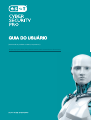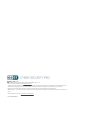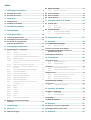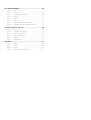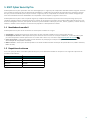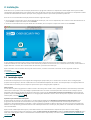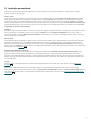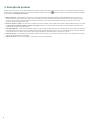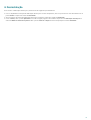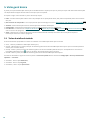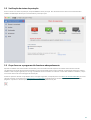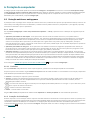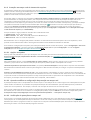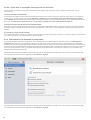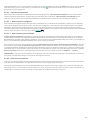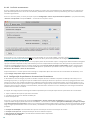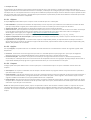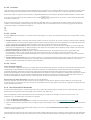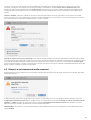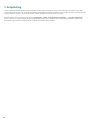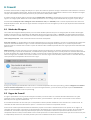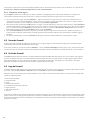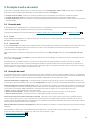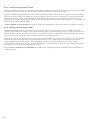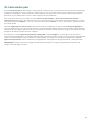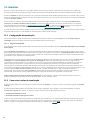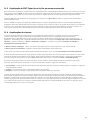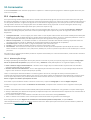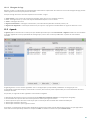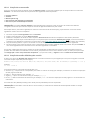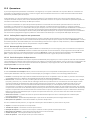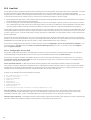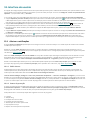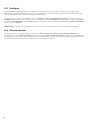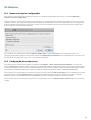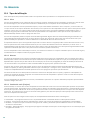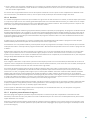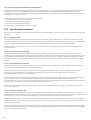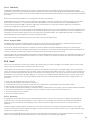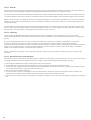ESET Cyber Security Pro for macOS Guia de usuario
- Tipo
- Guia de usuario

ESET, spol. s r.o.
ESET Cyber Securi ty Pro foi des envolvido pe la ESET, s pol. s r.o.
Pa ra ma is i nforma ções vis ite www.eset.com.
Todos os direitos res ervados. Nenhuma parte desta documentaçã o pode ser reproduzida, armazena da em um
sistema de recuperação ou transmitido de qualquer forma ou por qualquer meio, eletrônico, mecâ nico,
fotocópia, gra vaçã o, digitalização, ou de outra forma s em a permissão por escrito do a utor.
A ESET, s pol. s r.o. res erva-se o direito de alterar qualquer um dos aplicativos de software descritos sem prévio
aviso.
Atendime nto a o c lie nt e: www.eset.com/support
REV. 13/10/2017

Índice
.......................................................5ESET Cyber Security Pro1.
....................................................................................................5Novidades da versão 61.1
....................................................................................................5Requisitos do sistema1.2
.......................................................6Instalação2.
....................................................................................................6Instalação típica2.1
....................................................................................................7Instalação personalizada2.2
.......................................................8Ativação do produto3.
.......................................................9Desinstalação4.
.......................................................10Visão geral básica5.
....................................................................................................10Teclas de atalho do teclado5.1
....................................................................................................11Verificação do status de proteção5.2
....................................................................................................11
O que fazer se o programa não
funcionar adequadamente
5.3
.......................................................12Proteção do computador6.
....................................................................................................12Proteção antivírus e antispyware6.1
..............................................................................12Geral
6.1.1
..................................................................................12Exclusões
6.1.1.1
..............................................................................12Proteção de inicialização
6.1.2
..............................................................................13Proteção em tempo real do sistema de arquivos
6.1.3
..................................................................................13Opções a vançadas
6.1.3.1
..................................................................................13
Qua ndo modificar a configuração da proteção em
tempo real
6.1.3.2
..................................................................................13Verifica ção da proteção em tempo rea l
6.1.3.3
..................................................................................14
O que fazer se a proteção em tempo real não
funcionar
6.1.3.4
..............................................................................14Rastreamento sob dema nda do computa dor
6.1.4
..................................................................................15Tipos de rastreamento
6.1.4.1
........................................................................15Rastreamento inteligente
6.1.4.1.1
........................................................................15Rastreamento personalizado
6.1.4.1.2
..................................................................................15Alvos de ra streamento
6.1.4.2
..................................................................................16Perfis de rastrea mento
6.1.4.3
..............................................................................16
Configuração de pa râmetros do mecanismo
ThreatSense
6.1.5
..................................................................................17Objetos
6.1.5.1
..................................................................................17Opções
6.1.5.2
..................................................................................17Limpeza
6.1.5.3
..................................................................................18Exclusões
6.1.5.4
..................................................................................18Limites
6.1.5.5
..................................................................................18Outros
6.1.5.6
..............................................................................18Uma infiltração foi detectada
6.1.6
....................................................................................................19
Bloqueio e rastreamento de mídia
removível
6.2
.......................................................20Antiphishing7.
.......................................................21Firewall8.
....................................................................................................21Modos de filtragem8.1
....................................................................................................21Regras de firewall8.2
..............................................................................22Cria ção de novas regras
8.2.1
....................................................................................................22Zonas de firewall8.3
....................................................................................................22Perfis de firewall8.4
....................................................................................................22Logs de firewall8.5
.......................................................23Proteção à web e de emails9.
....................................................................................................23Proteção web9.1
..............................................................................23Portas
9.1.1
..............................................................................23Listas de URL
9.1.2
....................................................................................................23Proteção de email9.2
..............................................................................24Verificação de protocolo POP3
9.2.1
..............................................................................24Verificação de protocolo IMAP
9.2.2
.......................................................25Controle dos pais10.
.......................................................26Atualizar11.
....................................................................................................26Configuração da atualização11.1
..............................................................................26Opções avançadas
11.1.1
....................................................................................................26Como criar tarefas de atualização11.2
....................................................................................................27
Atualização do ESET Cyber Security Pro
para uma nova versão
11.3
....................................................................................................27Atualizações do sistema11.4
.......................................................28Ferramentas12.
....................................................................................................28Arquivos de log12.1
..............................................................................28Manutenção de logs
12.1.1
..............................................................................29Filtragem de logs
12.1.2
....................................................................................................29Agenda12.2
..............................................................................30Cria ção de novas tarefas
12.2.1
..............................................................................30Cria ção de tarefas definidas pelo usuário
12.2.2
....................................................................................................31Quarentena12.3
..............................................................................31Colocação de arquivos em quarentena
12.3.1
..............................................................................31Restauraçã o da Quarentena
12.3.2
..............................................................................31Envio de arquivo da Quarentena
12.3.3
....................................................................................................31Processos em execução12.4
....................................................................................................32Live Grid12.5
..............................................................................32Configuração do Live Grid
12.5.1
.......................................................33Interface do usuário13.
....................................................................................................33Alertas e notificações13.1
..............................................................................33Exibir alertas
13.1.1
..............................................................................33Sta tus da proteção
13.1.2
....................................................................................................34Privilégios13.2
....................................................................................................34Menu de contexto13.3
.......................................................35Diversos14.
....................................................................................................35Importar e exportar configurações14.1
....................................................................................................35Configuração do servidor proxy14.2
.......................................................36Glossário15.

....................................................................................................36Tipos de infiltração15.1
..............................................................................36Vírus
15.1.1
..............................................................................36Worms
15.1.2
..............................................................................36Cavalos de troia (Troja ns)
15.1.3
..............................................................................37Rootkits
15.1.4
..............................................................................37Adware
15.1.5
..............................................................................37Spyware
15.1.6
..............................................................................37Arquivos potencialmente inseguros
15.1.7
..............................................................................38Aplicativos potencialmente indesejados
15.1.8
....................................................................................................38Tipos de ataques remotos15.2
..............................................................................38Ataques DoS
15.2.1
..............................................................................38Envenenamento de DNS
15.2.2
..............................................................................38Rastreamento de portas
15.2.3
..............................................................................38Dessincronização TCP
15.2.4
..............................................................................39SMB Rela y
15.2.5
..............................................................................39Ataques ICMP
15.2.6
....................................................................................................39Email15.3
..............................................................................39Anúncios
15.3.1
..............................................................................40Hoaxes
15.3.2
..............................................................................40Phishing
15.3.3
..............................................................................40Reconhecendo s cams de spam
15.3.4

5
1. ESET Cyber Security Pro
O ESET Cyber Security Pro representa uma nova abordagem para a segurança do computador verdadeiramente integrada. A versão
mais recente do mecanismo de rastreamento do ThreatSense®, combinada com proteção de cliente de email, firewall e controle
dos pais, utiliza velocidade e precisão para manter a segurança do seu computador. O resultado é um sistema inteligente que
está constantemente em alerta defendendo seu computador contra ataques e programas maliciosos.
O ESET Cyber Security Pro é uma solução de segurança completa desenvolvida a partir do nosso esforço de longo prazo para
combinar proteção máxima e impacto mínimo no sistema. As tecnologias avançadas que incluem o ESET Cyber Security Pro, com
base em inteligência artificial, são capazes de eliminar proativamente a infiltração por vírus, worms, spywares, cavalos de troia,
adwares, rootkits e outros ataques via Internet sem prejudicar o desempenho do sistema.
1.1 Novidades da versão 6
O ESET Cyber Security Pro versão 6 introduz as atualizações e melhorias a seguir:
· Antiphishing - impede que sites falsos disfarçados de sites confiáveis obtenham suas informações pessoais
· Atualizações do sistema - O ESET Cyber Security Pro versão 6 conta com várias correções e melhorias, incluindo notificações
para atualizações do sistema operacional. Para saber mais sobre isso, consulte a seção Atualizações do sistema .
· Status da proteção - oculta notificações da tela de Status da proteção (por exemplo Proteção de email desativada ou
Reinicialização do computador necessária)
· Mídia a rastrear - certos tipos de mídia podem ser excluídos do Rastreamento em tempo real (Unidades locais, Mídia removível,
Mídia de rede)
1.2 Requisitos do sistema
Para uma operação ideal com o ESET Cyber Security Pro, seu sistema deve atender ou ultrapassar aos seguintes requisitos de
hardware e de software:
Requisitos do sistema
Arquitetura do processador
Intel 32-bit, 64-bit
Sistema operacional
macOS 10.6 ou posterior
Memória
300 MB
Espaço livre em disco
200 MB
27

6
2. Instalação
Antes de iniciar o processo de instalação, feche todos os programas abertos no computador. O ESET Cyber Security Pro contém
componentes que podem entrar em conflito com outros programas antivírus que já podem estar instalados no computador. A ESET
recomenda veementemente remover qualquer outro programa antivírus para evitar problemas potenciais.
Para iniciar o assistente de instalação, execute uma das seguintes ações:
· Se você estiver instalando a partir de um CD/DVD de instalação, insira-o no computador, abra-o em sua área de trabalho ou na
janela Finder e cli que duas vezes no ícone Instalar.
· Se estiver instalando de um arquivo obtido do site da ESET, abra o arquivo e clique duas vezes no ícone Instalar.
O assistente de instalação o guiará pela configuração básica. Durante a fase inicial da instalação, o instalador verificará
automaticamente on-line se há uma versão mais recente do produto. Se uma versão mais recente for encontrada, você receberá a
opção de baixar a versão mais recente antes de continuar o processo de instalação.
Após concordar com o Contrato de licença de usuário final, você será solicitado a escolher um dos seguintes modos de
instalação:
· Instalação típica
· Instalação personalizada
2.1 Instalação típica
O modo de instalação típica inclui opções de configuração apropriadas para a maioria dos usuários. Essas configurações
proporcionam segurança máxima combinada com o excelente desempenho do sistema. A instalação típica é a opção padrão e é
recomendada se você não possui requisitos particulares para configurações específicas.
ESET Live Grid
O Live Grid Early Warning System é a melhor maneira de você ajudar a ESET a estar, imediatamente e continuamente, informada
sobre novas infiltrações, a fim de proteger rapidamente nossos clientes. O sistema permite o envio de novas ameaças para o
Laboratório de ameaças da ESET, onde serão analisadas e processadas. Ativar ESET Live Grid (recomendado) é selecionado por
pa drã o. Cl i que em Configurar para modificar as configurações detalhadas sobre o envio de arquivos suspeitos. Para obter mais
i nforma ções , c ons ulte Live Grid .
Aplicativos potencialmente indesejados
A última etapa do processo de instalação é a configuração da detecção de Aplicativos potencialmente não desejados. Esses
programas não são necessariamente maliciosos, mas podem prejudicar o comportamento do sistema operacional. Esses
aplicativos são frequentemente vinculados a outros programas e podem ser difíceis de notar durante o processo de instalação.
Embora esses aplicativos geralmente exibam uma notificação durante a instalação, eles podem ser instalados facilmente sem o
seu consentimento.
Após instalar o ESET Cyber Security Pro, você deve executar um rastreamento do computador para verificar se há código
malicioso. Na janela principal do programa, clique em Rastreamento do computador e depoi s em Rastreamento inteligente. Para
obter mais informações sobre os rastreamentos sob demanda do computador, consulte a seção Rastreamento sob demanda do
computador .
6
7
32
14

7
2.2 Instalação personalizada
O modo de instalação personalizada é destinado a usuários experientes que desejam modificar configurações avançadas
durante o processo de instalação.
Servidor proxy
Se estiver usando um servidor proxy, é possível definir seus parâmetros selecionando Eu utilizo um servidor proxy. Na próxima
janela, digite o endereço IP ou o URL do seu servidor proxy no campo Endereço. No campo Porta, especifique a porta em que o
servidor proxy aceita as conexões (3128 por padrão). Caso o servidor proxy exija autenticação, digite um usuário e uma senha
válidos a fim de obter acesso ao servidor proxy. Se você não utilizar um servidor proxy, selecione Eu não utilizo um servidor proxy.
Se você não tem certeza se usa um servidor proxy ou não, você pode usar as configurações atuais do sistema selecionando Usar
configurações do sistema (recomendado).
Privilégios
Na próxima etapa, você poderá definir usuários ou grupos privilegiados que poderão editar a configuração do programa. A partir
da lista de usuários na esquerda, selecione os usuários e Adicione na l ista de Usuários privilegiados. Para mostrar todos os
usuários do s is tema, selecione Mostrar todos os usuários. Se você deixar a lista Usuários privilegiados vazio, todos os usuários
serão considerados privilegiados.
ESET Live Grid
O Live Grid Early Warning System é a melhor maneira de você ajudar a ESET a estar, imediatamente e continuamente, informada
sobre novas infiltrações, a fim de proteger rapidamente nossos clientes. O sistema permite o envio de novas ameaças para o
Laboratório de ameaças da ESET, onde serão analisadas e processadas. Ativar ESET Live Grid (recomendado) é selecionado por
pa drã o. Cl i que em Configurar... para modificar as configurações detalhadas sobre o envio de arquivos suspeitos. Para obter mais
i nforma ções , c ons ulte Live Grid .
Aplicativos potencialmente indesejados
A próxima etapa do processo de instalação é a configuração da detecção de Aplicativos potencialmente não desejados. Esses
programas não são necessariamente maliciosos, mas podem prejudicar o comportamento do sistema operacional. Esses
aplicativos são frequentemente vinculados a outros programas e podem ser difíceis de notar durante o processo de instalação.
Embora esses aplicativos geralmente exibam uma notificação durante a instalação, eles podem ser instalados facilmente sem o
seu consentimento.
Firewall
Na última etapa, você pode selecionar um modo de filtragem de Firewall. Para obter mais informações, consulte Modos de
filtragem .
Após instalar o ESET Cyber Security Pro, você deve executar um rastreamento do computador para verificar se há código
malicioso. Na janela principal do programa, clique em Rastreamento do computador e depoi s em Rastreamento inteligente. Para
obter mais informações sobre os rastreamentos sob demanda do computador, consulte a seção Rastreamento sob demanda do
computador .
32
21
14

8
3. Ativação do produto
Depois da instalação, a janela de Ativação do produto é exibida automaticamente. Para acessar a caixa de diálogo de ativação
do produto a qualquer momento, clique no ícone do ESET Cyber Security Pro localizado na barra de menu do macOS (no topo da
tel a) e cl ique em Ativação do produto....
· Chave de licença - Uma sequência exclusiva no formato XXXX-XXXX-XXXX-XXXX-XXXX ou XXXX-XXXXXXXX, que é usado para
identificação do proprietário da licença e para ativação da licença. Se você tiver adquirido uma versão do produto em uma
caixa no varejo, ative o produto usando uma Chave de licença. Ela está normalmente localizada no interior ou na parte
posterior da embalagem do produto.
· Nome de usuário e senha - se você tiver um Nome de usuário e Senha e não souber como ativar o ESET Cyber Security Pro, clique
em Eu tenho um nome de usuário e senha, o que faço?. Você será redirecionado ao my.eset.com onde poderá converter suas
credenciais em uma Chave de licença.
· Teste BETA gratuito - selecione esta opção se quiser avaliar o ESET Cyber Security Pro antes de realizar uma compra. Preencha o
seu endereço de email para ativar a versão de avaliação do ESET Cyber Security Pro por um período limitado. A licença de teste
será enviada para seu email. As licenças de avaliação podem ser ativadas apenas uma vez por cliente.
· Comprar licença - se você não tem uma licença e gostaria de comprá-la, clique em Comprar licença. Isso o redirecionará para o
site do seu distribuidor local da ESET.
· Ativar mais tarde - clique nesta opção se não quiser ativar neste momento.

9
4. Desinstalação
Para instalar o ESET Cyber Security Pro, execute um dos seguintes procedimentos:
· insira o CD/DVD de instalação do ESET Cyber Security Pro em seu computador, abra-o a partir de sua área de trabalho ou na
janela Finder e clique duas vezes em Desinstalar
· abra o arquivo de instalação ESET Cyber Security Pro (.dmg) e cli que duas vezes em Desinstalar
· i nici e o Finder, abra a pasta Aplicativos no seu disco rígido, segure a tecla CTRL e clique no ícone ESET Cyber Security Pro e
selecione Mostrar conteúdo do pacote. Abra a pasta Contents > Helpers e dê um clique duplo no ícone Uninstaller.

10
5. Visão geral básica
A janela principal do ESET Cyber Security Pro é dividida em duas seções principais. A janela principal à direita exibe informações
correspondentes à opção selecionada no menu principal à esquerda.
As seções a seguir são acessíveis a partir do menu principal:
· Início – fornece informações sobre o status da proteção de sua proteção de email, web, rede e computador, bem como controle
dos pais.
· Rastreamento do computador - Essa seção permite que você configure e inicie o Rastreamento sob demanda do computador
.
· Atualizar - Exibe informações sobre as atualizações dos módulos de detecção.
· Configuração - selecione esta seção para ajustar o nível de segurança do seu computador.
· Ferramentas - Fornece acesso a Arquivos de relatório , Agenda de proteção , Quarentena , Processos em execução e
outros recursos do programa.
· Ajuda - exibe acesso a arquivos de ajuda, base de conhecimento da Internet, formulário de solicitação de suporte e
informações adicionais sobre o programa.
5.1 Teclas de atalho do teclado
As teclas de atalho que podem ser usadas ao trabalhar com o ESET Cyber Security Pro incluem:
· cmd+, - exibe as preferências ESET Cyber Security Pro,
· cmd+O - redimensiona a janela principal da interface gráfica de usuário do ESET Cyber Security Pro para o tamanho padrão e
move-a para o centro da tela,
· cmd+Q - oculta a janela principal da interface gráfica de usuário do ESET Cyber Security Pro. Você pode abri-lo clicando no
ícone ESET Cyber Security Pro na barra de menus do macOS (parte superior da tela),
· cmd+W - fecha a janela principal de interface gráfica de usuário do ESET Cyber Security Pro.
Os atalhos de teclado a seguir funcionam apenas se Usar menu padrão es tiver a ti vado em Configuração > Inserir preferências de
aplicativo... > Interface:
· cmd+alt+L - abre a seção Relatórios,
· cmd+alt+S - abre a s eção Agenda,
· cmd+alt+Q - abre a seção Quarentena.
14
28 29 31 31

11
5.2 Verificação do status de proteção
Para visualizar seu status de proteção, clique em Início no menu principal. Um resumo de status sobre o funcionamento dos
módulos do ESET Cyber Security Pro será exibido na janela principal.
5.3 O que fazer se o programa não funcionar adequadamente
Quando um módulo está funcionando corretamente, um ícone verde é exibido. Quando um módulo não está funcionando
corretamente, um ponto de exclamação vermelho ou um ícone de notificação laranja é exibido. e informações adicionais sobre o
módulo e uma solução sugerida para corrigir o problema serão mostradas. Para alterar o status dos módulos individuais, clique
no link azul abaixo de cada mensagem de notificação.
Se não for possível resolver um problema com as soluções sugeridas, você pode procurar na Base de conhecimento ESET para uma
solução ou entrar em contato com o Atendimento ao Cliente ESET. O Atendimento ao cliente responderá rapidamente às suas
perguntas e ajudará a resolver quaisquer problemas com o ESET Cyber Security Pro.

12
6. Proteção do computador
A configuração do computador pode ser encontrada em Configurar > Computador. Ela mostrará o status de Proteção em tempo
real do sistema de arquivos e Bloquear mídia removível. Para desativar módulos individuais, alterne o botão do módulo desejado
para DESATIVADO. Observe que isso pode diminuir o nível de proteção do seu computador. Para acessar as configurações
detalhadas para cada módulo, cli que em Configuração....
6.1 Proteção antivírus e antispyware
A proteção antivírus protege contra ataques de sistemas maliciosos, modificando arquivos que representam ameaças internas. Se
uma ameaça com código malicioso for detectada, o módulo antivírus poderá eliminá-la, bloqueando-a e, em seguida, limpando,
excluindo ou movendo-a para a quarentena.
6.1.1 Geral
Na s eçã o Geral (Configuração > Entrar nas preferências do aplicativo... > Geral), é possível ativar a detecção dos seguintes tipos de
aplicativos:
· Aplicativos potencialmente indesejados - Esses aplicativos não são necessariamente maliciosos, mas podem afetar o
desempenho do seu computador de maneira negativa. Tais aplicativos geralmente exigem o consentimento para a instalação.
Se eles estiverem presentes em seu computador, o seu sistema se comportará de modo diferente (em comparação ao modo
anterior à instalação desses aplicativos). As alterações mais significativas são janelas pop-up indesejadas, ativação e
execução de processos ocultos, aumento do uso de recursos do sistema, modificações nos resultados de pesquisa e aplicativos
se comunicando com servidores remotos.
· Aplicativos potencialmente inseguros - esses aplicativos são softwares comerciais e legítimos que podem sofrer abusos por
parte de invasores, caso tenham sido instalados sem o conhecimento do usuário. Essa classificação inclui programas como
ferramentas de acesso remoto, motivo pelo qual essa opção, por padrão, é desativada.
· Aplicativos suspeitos - esses aplicativos incluem programas compactados com empacotadores ou protetores. Esses tipos de
protetores são frequentemente explorados por autores de malware para impedir a detecção. O empacotador é um executável de
extração automática do tempo de execução que realiza vários tipos de malware em um único pacote. Os empacotadores mais
comuns são UPX, PE_Compact, PKLite e ASPack. O mesmo malware pode ser detectado de forma diferente quando compactado
usando outro empacotador. Os empacotadores também têm a capacidade de tornar suas "assinaturas" mutáveis ao longo do
tempo, tornando mais difícil a detecção e remoção do malware.
Pa r a c onfigura r Sistema de arquivos ou exclusões de web e correio , cli que no botão Configuração....
6.1.1.1 Exclusões
Na s eçã o Exclusões você pode excluir certos arquivos/pastas, aplicativos ou endereços IP/IPv6 do rastreamento.
Arquivos e pastas relacionados na guia Sistema de arquivos serão excluídos de todos os rastreamentos: Inicialização, Tempo Real
e Sob demanda (rastreamento do computador).
· Caminho – caminho para arquivos e pastas excluídos
· Ameaça - se houver um nome de uma ameaça próximo a um arquivo excluído, significa que o arquivo só foi excluído para a
determinada ameaça, mas não completamente. Se o arquivo for infectado posteriormente com outro malware, ele será
detectado pelo módulo antivírus.
· - cria uma nova exclusão. Digite o caminho para um objeto (você também pode usar os coringas * e ?) ou selecione a pasta
ou arquivo a partir da estrutura da árvore.
· – remove as entradas selecionadas
· Padrão – cancela todas as exclusões
Na guia Web e email, você pode excluir determinados Aplicativos ou Endereços IP/IPv6 do rastreamento de protocolos.
6.1.2 Proteção de inicialização
Rastrear arquivos na inicialização rastreia arquivos automaticamente no momento da inicialização do sistema. Por padrão, esse
rastreamento é executado regularmente como uma tarefa agendada depois de um logon do usuário ou após uma atualização bem
sucedida dos módulos de detecção. Para modificar as configurações de parâmetros do motor ThreatSense aplicáveis ao
rastreamento de inicialização, clique no botão Configurar. Você pode saber mais sobre a Configuração do mecanismo ThreatSense
lendo esta seção .
12
16

13
6.1.3 Proteção em tempo real do sistema de arquivos
A proteção do sistema de arquivos em tempo real verifica todos os tipos de mídia e aciona um rastreamento com base em vários
eventos. Usando a tecnologia ThreatSense (descrita na ThreatSense configuração de mecanismo de parâmetro ), a proteção do
sistema de arquivos em tempo real pode variar para arquivos recém-criados e arquivos existentes. Arquivos recém-criados
podem ser controlados com mais precisão.
Por padrão, todos os arquivos são rastreados na abertura do arquivo, criação do arquivo ou execução do arquivo. Recomendamos
que você mantenha as configurações padrão, uma vez que elas fornecem o nível máximo de proteção em tempo real ao seu
computador. A proteção em tempo real é iniciada no momento da inicialização do sistema e fornece um rastreamento
ininterrupto. Em casos especiais, (por exemplo, se houver um conflito com outro rastreador em tempo real), a proteção em tempo
real pode ser finalizada clicando no ícone do ESET Cyber Security Pro localizado na sua barra de menu (no topo da tela) e
selecionando Desativar proteção do sistema de arquivos em tempo real. A proteção em tempo real do sistema de arquivos
também pode ser desativada na tela principal do programa (clique em Configuração > Computador e a l tere Proteção em tempo
real do sistema de arquivos para DESATIVADO).
Os tipos de mídia a seguir podem ser excluídos do rastreador Real-time:
· Unidades locais - discos rígidos do sistema
· Mídia removível - CDs, DVDs, mídia USB, dispositivos Bluetooth, etc.
· Mídias de rede - todas as unidades mapeadas
Recomendamos usar as configurações padrão e modificar as exclusões de rastreamento apenas em casos específicos, como
quando rastrear determinadas mídias reduz significativamente a velocidade de transferências de dados.
Para modificar configurações avançadas para Proteção em tempo real do sistema de arquivos, vá para Configurações > Entrar nas
preferências do aplicativo... (ou pr es s i one cmd+,) > Proteção em tempo real e cl i que em Configuração... ao l ado de Opções
avançadas (des cr i to em Opções avançadas de rastreamento ).
6.1.3.1 Opções avançadas
Nesta janela você pode definir quais tipos de objetos são rastreados pelo mecanismo ThreatSense. Para saber mais sobre os
Arquivos de auto extração, Empacotadores Runtime e Heurística avançada, vej a ThreatSense configuração de parâmetros do
mecanismo .
Não recomendamos alterar a seção Configurações de arquivo padrão a menos que seja necessário para resolver um problema
específico, já que valores mais altos de incorporação de arquivos podem impedir o desempenho do sistema.
ThreatSense parâmetros para arquivos executados - por padrão, Heurística avançada é usada quando os arquivos são executados.
Recomendamos fortemente manter a Otimização inteligente e o ESET Live Grid ativados para mitigar o impacto no desempenho do
sistema.
Aumentar a compatibilidade de volumes de rede - esta opção melhora o desempenho ao acessar arquivos pela rede. Ela deve
estar ativada se você experimentou diminuições de velocidade ao acessar as unidades de rede. Este recurso usa o coordenador de
arquivo do sistema no macOS 10.10 e posterior. Esteja ciente que nem todos os aplicativos são compatíveis com o coordenador
de arqui vo, por exemplo o Microsoft Word 2011 não é compatível, o Word 2016 é.
6.1.3.2 Quando modificar a configuração da proteção em tempo real
A proteção em tempo real é o componente mais essencial para a manutenção de um sistema seguro com o ESET Cyber Security Pro.
Tenha cautela ao modificar os parâmetros da proteção em tempo real. Recomendamos que você modifique esses parâmetros
apenas em casos específicos. Por exemplo, se houver uma situação de conflito com um certo aplicativo.
Após instalar o ESET Cyber Security Pro, todas as configurações serão otimizadas para proporcionar o nível máximo de segurança
do sistema para os usuários. Para restaurar as configurações padrão, clique em Padrão na parte inferior esquerda da janela
Proteção em tempo real (Configuração > Entrar nas preferências do aplicativo ... > Proteção em tempo real).
6.1.3.3 Verificação da proteção em tempo real
Para verificar se a proteção em tempo real está funcionando e detectando vírus, faça download o arquivo de teste eicar.com e
verifique para ver se o ESET Cyber Security Pro identifica-o como uma ameaça. Esse arquivo de teste é especial, inofensivo e
detectável por todos os programas antivírus. O arquivo foi criado pelo instituto EICAR (European Institute for Computer Antivirus
Research) para testar a funcionalidade de programas antivírus.
16
13
17

14
6.1.3.4 O que fazer se a proteção em tempo real não funcionar
Neste capítulo, descrevemos situações problemáticas que podem surgir quando usamos proteção em tempo real e como
solucioná-las.
Proteção em tempo real desativada
Se a proteção em tempo real foi inadvertidamente desativada por um usuário, é preciso reativá-la. Para reativar a Proteção em
tempo real, no menu principal clique em Configuração > Computador e tr oque Proteção em tempo real do sistema de arquivos
para ATIVADO. Alternativamente, é possível ativar a Proteção em tempo real do sistema de arquivos na janela de preferências de
a pl i c a ti vo em Proteção em tempo real selecionando Ativar a proteção em tempo real do sistema de arquivos.
Proteção em tempo real não detecta nem limpa infiltrações
Verifique se não há algum outro programa antivírus instalado no computador. Se duas proteções em tempo real forem ativadas
ao mesmo tempo, elas poderão entrar em conflito. Recomendamos desinstalar outros programas antivírus que possam estar no
sistema.
A proteção em tempo real não é iniciada
Se a proteção em tempo real não for ativada na inicialização do sistema, talvez haja conflitos com outros programas. Se for este o
caso, entre em contato com o Atendimento ao Cliente da ESET.
6.1.4 Rastreamento sob demanda do computador
Se você tem suspeitas de que seu computador está infectado (ele se comporta de forma anormal), execute um Rastreamento
inteligente para examinar seu computador em busca de infiltrações. Para a proteção máxima, rastreamentos do computador
devem ser executados regularmente como parte das medidas usuais de segurança, não só quando há suspeita de uma infecção. O
rastreamento normal pode detectar infiltrações que não foram detectadas pelo rastreador em tempo real quando foram salvas no
disco. Isso pode acontecer caso o rastreador em tempo real esteja desativado no momento da infecção ou se os módulos de
detecção não estiverem atualizados.
Recomendamos que execute um Rastreamento sob demanda do computador pelo menos uma vez por mês. O rastreamento pode
ser configurado como uma tarefa agendada em Ferramentas > Agenda.
Recomendamos que execute um Rastreamento sob demanda do computador pelo menos uma vez por mês. O rastreamento pode
ser configurado como uma tarefa agendada em Ferramentas > Agenda.

15
Você também pode arrastar e soltar pastas e arquivos da sua área de trabalho ou da janela Finder para a tela principal do ESET
Cyber Security Pro, para o ícone de âncora, ícone da barra de menu (parte superior da tela) ou para o ícone do aplicativo
(l ocal i zado na pas ta /Aplicativos).
6.1.4.1 Tipos de rastreamento
Há dois tipos de rastreamento sob demanda do computador disponíveis. O Rastreamento inteligente rastreia rapidamente o
sistema sem necessidade de mais configurações dos parâmetros de rastreamento. O Rastreamento personalizado permite
selecionar qualquer perfil de rastreamento predefinido e também permite escolher alvos de rastreamento específicos.
6.1.4.1.1 Rastreamento inteligente
O Rastreamento inteligente permite que você inicie rapidamente um rastreamento do computador e limpe arquivos infectados,
sem a necessidade de intervenção do usuário. Sua principal vantagem é a operação fácil, sem configurações de rastreamento
detalhadas. O Rastreamento inteligente verifica todos os arquivos em todas as pastas e limpa ou exclui automaticamente as
infiltrações detectadas. O nível de limpeza é automaticamente ajustado ao valor padrão. Para obter informações mais detalhadas
sobre os tipos de limpeza, consulte a seção sobre Limpeza .
6.1.4.1.2 Rastreamento personalizado
O Rastreamento personalizado é excelente caso deseje especificar parâmetros de rastreamento, como alvos de rastreamento e
métodos de rastreamento. A vantagem de executar o Rastreamento personalizado é a capacidade de configurar os parâmetros
detalhadamente. Configurações diferentes podem ser salvas nos perfis de rastreamento definidos pelo usuário, o que poderá ser
útil se o rastreamento for executado repetidas vezes com os mesmos parâmetros.
Para selecionar os destinos de rastreamento, selecione Rastreamento do computador > Rastreamento personalizado e selecione
uma opção no menu suspenso Destinos de rastreamento ou selecione destinos específicos na estrutura em árvore. Um alvo de
rastreamento pode ser também mais exatamente especificado por meio da inserção do caminho para a pasta ou arquivo(s) que
você deseja incluir. Se você estiver interessado apenas no rastreamento do sistema, sem ações de limpeza adicionais, selecione
Rastrear sem limpar. Além disso, você pode selecionar entre três níveis de limpeza clicando em Configurar... > Limpeza.
OBSERVAÇÃO: A realização de rastreamentos de computador com o Rastreamento personalizado é recomendada para usuários
avançados com experiência anterior na utilização de programas antivírus.
6.1.4.2 Alvos de rastreamento
A estrutura em árvore de Alvos de rastreamento permite que você selecione arquivos e pastas que serão rastreados em busca de
vírus. As pastas também podem ser selecionadas de acordo com as configurações de um perfil.
Um alvo de rastreamento pode ser mais exatamente definido por meio da inserção do caminho para a pasta ou arquivo(s) que
você deseja incluir no rastreamento. Selecione destinos a partir da estrutura de árvore que lista todas as pastas disponíveis no
computador ao selecionar a caixa de seleção correspondente a um determinado arquivo ou pasta.
17

16
6.1.4.3 Perfis de rastreamento
As suas configurações de rastreamento favoritas podem ser salvas para rastreamento futuro. Recomendamos a criação de um
perfil diferente (com diversos alvos de rastreamento, métodos de rastreamento e outros parâmetros) para cada rastreamento
utilizado regularmente.
Para criar um novo perfil, no menu principal clique em Configuração > Entrar nas preferências do aplicativo ... (ou pres s i one cmd+,)
> Rastrear o computador e clique em Editar... ao lado da lista de perfis atuais.
Para ajudar a criar um perfil de rastreamento a fim de atender às suas necessidades, consulte a seção Configuração de
parâmetros do mecanismo ThreatSense para obter uma descrição de cada parâmetro da configuração de rastreamento.
Exemplo: Suponhamos que você deseje criar seu próprio perfil de rastreamento e que a configuração de Rastreamento inteligente
seja parcialmente adequada. Porém, você não deseja rastrear empacotadores em tempo real nem aplicativos potencialmente
inseguros e também deseja aplicar a Limpeza rígida. Na janela Lista de perfis do scanner sob demanda, digite o nome do perfil,
cl ique no botão Adicionar e confirme cli cando em OK. Ajuste os parâmetros que atendam aos seus requisitos, configurando o
Mecanismo ThreatSense e Alvos de rastreamento.
Se quiser desativar o sistema operacional e desligar o computador depois da conclusão do rastreamento sob demanda, use a
opção Desligar computador depois do rastreamento.
6.1.5 Configuração de parâmetros do mecanismo ThreatSense
O ThreatSense é uma tecnologia proprietária da ESET composto de vários métodos complexos de detecção de ameaças. Essa
tecnologia é proativa, o que significa que ela também fornece proteção durante as primeiras horas da propagação de uma nova
ameaça. Ela utiliza uma combinação de diversos métodos (análise de código, emulação de código, assinaturas genéricas, etc.)
que funcionam em conjunto para otimizar significativamente a segurança do sistema. O mecanismo de rastreamento é capaz de
controlar diversos fluxos de dados simultaneamente, maximizando a eficiência e a taxa de detecção. A tecnologia ThreatSense
também evita com êxito os rootkits.
As opções de configuração da tecnologia ThreatSense permitem que você especifique diversos parâmetros de rastreamento:
· Tipos e extensões de arquivos que serão rastreados
· A combinação de diversos métodos de detecção
· Níveis de limpeza etc.
Para abrir a janela de configuração clique em Configuração > Acessar preferências do aplicativo (ou pres s i one cmd+,) e então
clique no botão configuração do mecanismo ThreatSense ... l oca li zado nos módulos proteção de inicialização, proteção em tempo
real e Rastreamento do computador, todos usam a tecnol ogia ThreatSense (veja abaixo). Cenários de segurança diferentes podem
exigir configurações diferentes. Com isso em mente, o ThreatSense é configurado individualmente para os seguintes módulos de
proteção:
· Proteção de inicialização - Rastreamento de arquivos em execução durante inicialização do sistema
· Proteção em tempo real - Proteção em tempo real do sistema de arquivos
· Rastreamento do computador - Rastreamento sob demanda do computador
· Proteção do acesso à Web
16

17
· Proteção de email
Os parâmetros do ThreatSense são especificamente otimizados para cada módulo e a modificação deles pode influenciar
significativamente o funcionamento do sistema. Por exemplo, a alteração das configurações para sempre rastrear empacotadores
em tempo real ou a ativação da heurística avançada no módulo de proteção em tempo real de sistema de arquivos podem resultar
em um sistema mais lento. Portanto, recomendamos que mantenha os parâmetros padrão do ThreatSense inalterados para todos
os módulos, exceto o Rastrear o computador.
6.1.5.1 Objetos
A s eçã o Objetos permite definir quais arquivos serão rastreados quanto a infiltrações.
· Links simbólicos - (somente rastreamento de computador) rastreia arquivos que contenham uma cadeia de caracteres de texto
que seja interpretada e seguida pelo sistema operacional como um caminho para outro arquivo ou diretório.
· Arquivos de email - (não disponível na Proteção em tempo real) rastreia arquivos de email.
· Caixas de correio - (não disponível na Proteção em tempo real) rastreia as caixas de correio do usuário no sistema. A utilização
incorreta dessa opção pode resultar em um conflito com o seu cliente de e-mail. Para saber mais sobre as vantagens e
desvantagens dessa opção, leia o seguinte artigo da base de dados de conhecimento.
· Arquivos - (não disponível na Proteção em tempo real) rastreia arquivos compactados (.rar, .zip, .arj, .tar etc.).
· Arquivos compactados de auto-extração - (não disponível na Proteção em tempo real) rastreia arquivos contidos em arquivos
compactados de auto-extração.
· Empacotadores em tempo real - ao contrário dos arquivos compactados padrão, os empacotadores em tempo real fazem a
descompactação na memória. Quando essa opção está selecionada, empacotadores estáticos padrão (por exemplo UPX, yoda,
ASPack, FGS) também são rastreados.
6.1.5.2 Opções
Na s eçã o Opções, você pode selecionar os métodos utilizados durante um rastreamento do sistema. As seguintes opções estão
disponíveis:
· Heurística - A heurística utiliza um algoritmo que analisa a atividade (maliciosa) de programas. A principal vantagem da
detecção heurística é a capacidade de detectar novos softwares maliciosos, que não existiam antes.
· Heurística avançada - A heurística avançada é constituída por um algoritmo heurístico exclusivo, desenvolvido pela ESET,
otimizado para a detecção de worms e cavalos de troia de computador escritos em linguagens de programação de alto nível. A
capacidade de detecção do programa é significativamente maior por causa da heurística avançada.
6.1.5.3 Limpeza
Configurações de limpeza determinam a maneira pela qual o rastreamento limpa os arquivos infectados. Há três níveis de
limpeza:
· Sem limpeza - Os arquivos infectados não são limpos automaticamente. O programa exibirá uma janela de aviso e permitirá
que você escolha uma ação.
· Limpeza padrão - O programa tentará limpar ou excluir automaticamente um arquivo infectado. Se não for possível selecionar a
ação correta automaticamente, o programa oferecerá uma escolha de ações a serem seguidas. A escolha das ações a serem
seguidas também será exibida se uma ação predefinida não for completada.
· Limpeza rígida – O programa limpará ou excluirá todos os arquivos infectados (incluindo os arquivos compactados). As únicas
exceções são os arquivos do sistema. Se não for possível limpar um arquivo, você receberá uma notificação e será solicitado a
selecionar o tipo de ação a ser realizada.
Aviso: No modo padrão Limpeza padrão, arquivo compactados inteiros são excluídos somente se todos os arquivos do arquivo
compactado estiverem infectados. Se um arquivo contém arquivos legítimos além dos arquivos infectados, eles não serão
excluídos. Se um arquivo infectado for detectado no modo Limpeza rígida, todo o arquivo será excluído mesmo se houver arquivos
limpos.

18
6.1.5.4 Exclusões
Uma extensão é a parte do nome de arquivo delimitada por um ponto final. A extensão define o tipo e o conteúdo do arquivo. Esta
seção de configuração de parâmetros do ThreatSense permite definir os tipos de arquivos a serem excluídos do rastreamento.
Por padrão, todos os arquivos são rastreados, independentemente de suas extensões. Qualquer extensão pode ser adicionada à
lista de arquivos excluídos do rastreamento. Com os botões e , você pode ativar ou proibir o rastreamento de extensões
de arquivos específicas.
A exclusão de arquivos do rastreamento será necessária algumas vezes se o rastreamento de determinados tipos de arquivos
impedir o funcionamento correto do programa. Por exemplo, pode ser aconselhável excluir arquivos log, cfg e tmp. O formato
correto para digitar as extensões de arquivo é:
log
cfg
tmp
6.1.5.5 Limites
A s eçã o Limites permite especificar o tamanho máximo de objetos e os níveis de compactação de arquivos compactados a serem
rastreados:
· Tamanho máximo: Define o tamanho máximo dos objetos que serão rastreados. Assim que o tamanho máximo estiver definido,
o módulo antivírus rastreará apenas objetos menores que o tamanho especificado. Essa opção deverá ser alterada apenas por
usuários avançados que tenham razões específicas para excluir objetos maiores do rastreamento.
· Tempo máximo do rastreamento: Define o tempo máximo designado para o rastreamento de um objeto. Se um valor definido
pelo usuário for digitado aqui, o módulo antivírus interromperá o rastreamento de um objeto quando o tempo tiver decorrido,
independentemente da conclusão do rastreamento.
· Nível de compactação de arquivos: Especifica a profundidade máxima do rastreamento de arquivos compactados. Não
recomendamos alterar o valor padrão de 10; sob circunstâncias normais, não haverá razão para modificá-lo. Se o
rastreamento for encerrado prematuramente devido ao número de arquivos compactados aninhados, o arquivo compactado
permanecerá desmarcado.
· Tamanho máximo do arquivo: Esta opção permite especificar o tamanho máximo de arquivo dos arquivos contidos em arquivos
compactados (quando são extraídos) a ser rastreados. Se o rastreamento for encerrado prematuramente por causa desse
limite, o arquivo compactado permanecerá sem verificação.
6.1.5.6 Outros
Ativar otimização inteligente
Com a Otimização inteligente ativada, as configurações são otimizadas para garantir o nível mais eficiente de rastreamento, sem
comprometer a velocidade de rastreamento. Os diversos módulos de proteção fazem rastreamento de maneira inteligente,
utilizando diferentes métodos de rastreamento. Otimização inteligente não é definida rigidamente no produto. A Equipe de
Desenvolvimento ESET está continuamente implementando novas mudanças que são integradas no ESET Cyber Security Pro através
de atualizações regulares. Se a Otimização inteligente estiver desativada, somente as configurações definidas pelo usuário no
núcleo do ThreatSense do módulo particular serão aplicadas durante a realização de um rastreamento.
Rastrear fluxos de dados alternativos (somente scanner sob demanda)
Os fluxos de dados alternativos (bifurcações de recursos/dados) usados pelo sistema de arquivos NTFS são associações de
arquivos e pastas invisíveis às técnicas comuns de rastreamento. Muitas infiltrações tentam evitar a detecção disfarçando-se de
fluxos de dados alternativos.
6.1.6 Uma infiltração foi detectada
As infiltrações podem atingir o sistema a partir de vários pontos de entrada: páginas da Web, pastas compartilhadas, email ou
dispositivos de computador removíveis (USB, discos externos, CDs, DVDs, etc.).
Se o seu computador estiver apresentando sinais de infecção por malware, por exemplo, estiver mais lento, travar com
frequência, etc., recomendamos que você faça o seguinte:
1. Cl i que em Rastrear o computador.
2. Cl i que em Rastreamento inteligente (para obter mais informações, consulte a seção Rastreamento inteligente ).
3. Após o rastreamento ter terminado, revise o log para obter informações como o número dos arquivos verificados, infectados e
limpos.
Se desejar rastrear apenas uma determinada parte do seu disco, clique em Rastreamento personalizado e selecione os alvos a
serem rastreados quanto a vírus.
Como exemplo geral de como as infiltrações são tratadas no ESET Cyber Security Pro, suponha que uma infiltração seja detectada
pelo monitor do sistema de arquivos em tempo real, usando o nível de limpeza padrão. A proteção em tempo real tentará limpar
15

19
ou excluir o arquivo. Se não houver uma ação predefinida disponível para o módulo de proteção em tempo real, você será
solicitado a selecionar uma opção em uma janela de alertas. Geralmente as opções Limpar, Excluir e Nenhuma ação estão
disponíveis. Não é recomendado seleci onar Nenhuma ação, uma vez que o(s) arquivo(s) infectado(s) é(são) deixado(s) em seu
estado infectado. Esta opção é feita para situações quando você tem certeza de que o arquivo é inofensivo e foi detectado por
engano.
Limpeza e exclusão - Aplique a limpeza se um arquivo tiver sido atacado por um vírus que anexou a esse arquivo um código
malicioso. Se esse for o caso, tente primeiro limpar o arquivo infectado a fim de restaurá-lo ao seu estado original. Se o arquivo
for constituído exclusivamente por código malicioso, ele será excluído.
Exclusão de arquivos em arquivos compactados - No modo de limpeza padrão, os arquivos compactados serão excluídos somente
se contiverem arquivos infectados e nenhum arquivo limpo. Em outras palavras, os arquivos compactados não serão excluídos se
eles contiverem também arquivos limpos inofensivos. Entretanto, tome cuidado ao realizar um rastreamento de Limpeza rígida.
Com esse tipo de limpeza, o arquivo será excluído se contiver pelo menos um arquivo infectado, independentemente do status dos
demais arquivos contidos no arquivo compactado.
6.2 Bloqueio e rastreamento de mídia removível
O ESET Cyber Security Pro pode fazer um rastreamento sob demanda de dispositivos de mídia removível inseridos (CD, DVD, USB,
dispositivo iOS, etc.).
A mídia removível pode conter código malicioso e colocar o computador em risco. Para bloquear mídia removível, clique em
Configuração de bloqueio de mídia (veja a imagem acima) ou no menu principal clique em Configurar > Entrar nas preferências do
aplicativo... > Mídia na janela do programa principal e selecione Ativar bloqueio de mídia removível. Para permitir o acesso a
determinados tipos de mídia, desmarque os volumes de mídia desejados.
OBSERVAÇÃO: Para permitir o acesso à unidade externa de CD-ROM conectada ao seu computador via cabo USB, desmarque a
opção CD-ROM.

20
7. Antiphishing
O termo roubo de identidade define uma atividade criminal que usa engenharia social (a manipulação de usuários para obter
informações confidenciais). O roubo de identidade é frequentemente usado para obter acesso a dados sensíveis como números de
contas bancárias, números de cartão de crédito, códigos de PIN ou nomes de usuário e senhas.
Recomendamos manter o Antiphishing ativado (Configuração > Entrar nas preferências do aplicativo ... > Proteção antiphishing).
Todos os potenciais ataques de phishing que vêm de sites ou domínios listados no banco de dados de malware da ESET serão
bloqueados e uma notificação de alerta será exibida informando sobre o ataque.
A página está carregando...
A página está carregando...
A página está carregando...
A página está carregando...
A página está carregando...
A página está carregando...
A página está carregando...
A página está carregando...
A página está carregando...
A página está carregando...
A página está carregando...
A página está carregando...
A página está carregando...
A página está carregando...
A página está carregando...
A página está carregando...
A página está carregando...
A página está carregando...
A página está carregando...
A página está carregando...
-
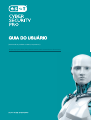 1
1
-
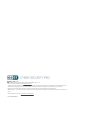 2
2
-
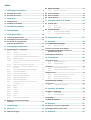 3
3
-
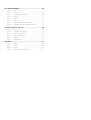 4
4
-
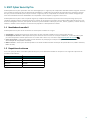 5
5
-
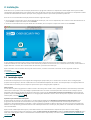 6
6
-
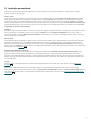 7
7
-
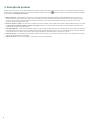 8
8
-
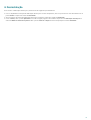 9
9
-
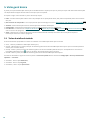 10
10
-
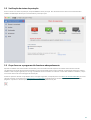 11
11
-
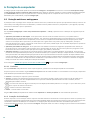 12
12
-
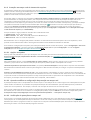 13
13
-
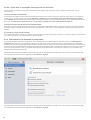 14
14
-
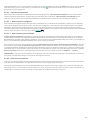 15
15
-
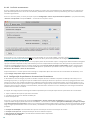 16
16
-
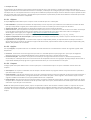 17
17
-
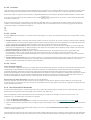 18
18
-
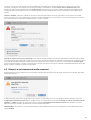 19
19
-
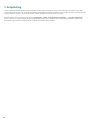 20
20
-
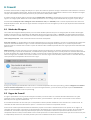 21
21
-
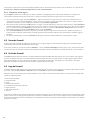 22
22
-
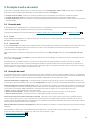 23
23
-
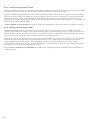 24
24
-
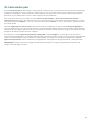 25
25
-
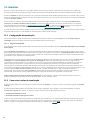 26
26
-
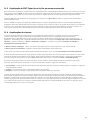 27
27
-
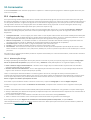 28
28
-
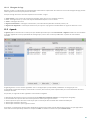 29
29
-
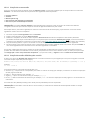 30
30
-
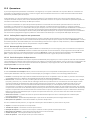 31
31
-
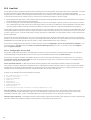 32
32
-
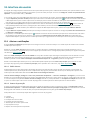 33
33
-
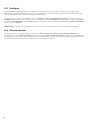 34
34
-
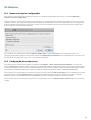 35
35
-
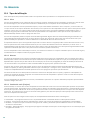 36
36
-
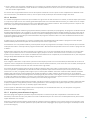 37
37
-
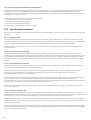 38
38
-
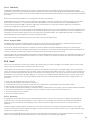 39
39
-
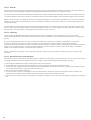 40
40
ESET Cyber Security Pro for macOS Guia de usuario
- Tipo
- Guia de usuario
Artigos relacionados
-
ESET Internet Security Guia rápido
-
ESET Cyber Security Pro for macOS Guia rápido
-
ESET Cyber Security for macOS Guia rápido
-
ESET Endpoint Security for macOS Guia de usuario
-
ESET Endpoint Antivirus for macOS Guia de usuario
-
ESET Mail Security for Exchange Server Guia de usuario
-
ESET Internet Security Guia de usuario
-
ESET NOD32 Antivirus Guia de usuario
-
ESET Smart Security Premium Guia de usuario